文章詳情頁
在word中如何自動生成目錄 在word中怎么自動生成目錄
瀏覽:101日期:2023-03-02 16:05:43
首先打開word文檔,然后將光標移至想要設置目錄文字的前方,點擊【標題1】;接著在第二行前方點擊【標題2】,在第三行前方點擊【標題3】;再點擊頂部【引用】-【目錄】-【自動目錄】即可。

在word中如何自動生成目錄
1、打開一篇Word文檔,在文檔上方按回車鍵預留目錄位置,點擊文檔首行。
2、點擊“插入”選項卡,點擊“頁碼”,下拉框中選擇“頁面頂端”,選擇一種頁碼格式。
3、在文檔首行位置雙擊鼠標,點擊“布局”選項卡,“頁面設置”組中點擊“分隔符”,下拉菜單中點擊“下一頁”,可以把目錄和文檔進行分頁。
4、選項卡中點擊“視圖”,然后點擊“大綱”進入大綱視圖。

5、鼠標選中文檔內容,在左上角選擇顯示級別,把文檔內容的不同標題和內容進行清晰分級后,鼠標點擊首行位置。
6、點擊“引用”選項卡,點擊“目錄”,在下拉菜單中選擇一種自動目錄,Word就會按文檔內容級別自動生成目錄。
7、將目錄中的多余空行刪除,點擊“大綱”選項卡,點擊“關閉大綱視圖”,返回Word文檔即可完成目錄的制作。
標簽:
word
相關文章:
排行榜
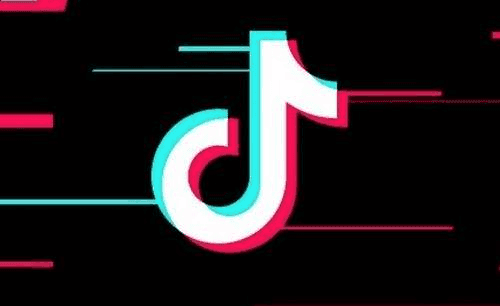
 網公網安備
網公網安備